
Створення ключа та запиту на підписання сертифіката (CSR)
Оскільки сертифікати, створені на апараті, не мають підпису центру сертифікації, може статися помилка зв’язку залежно від пристроїв, з якими встановлює зв’язок апарат. Щоб центр сертифікації видав сертифікат зі своїм підписом, необхідно отримати дані про запит на підписання сертифіката (CSR), які може створити адміністратор за допомогою Remote UI (Інтерфейсу віддаленого користувача). Після видання сертифіката зареєструйте його в ключі разом зі створеним запитом на підписання сертифіката (CSR).
 |
|
Для отримання додаткової інформації про основні операції, які необхідно виконати під час налаштування апарата за допомогою Remote UI (Інтерфейсу віддаленого користувача), див. розділ Налаштування параметрів меню за допомогою Remote UI (Інтерфейс віддаленого користувача).
|
Створення ключа та запиту на підписання сертифіката (CSR)
1
Запустіть Remote UI (Інтерфейс віддаленого користувача) і виконайте вхід у режимі системного адміністратора. Початок роботи з Remote UI (Інтерфейс віддаленого користувача)
2
Клацніть елемент [Settings/Registration] на сторінці порталу. Екран Remote UI (Інтерфейс віддаленого користувача)
3
Виберіть елементи [Device Management]  [Key and Certificate Settings].
[Key and Certificate Settings].
 [Key and Certificate Settings].
[Key and Certificate Settings].4
Натисніть [Generate Key].

Видалення зареєстрованого ключа та сертифіката
Натисніть кнопку [Delete] праворуч від ключа та сертифіката, які слід видалити  натисніть [OK].
натисніть [OK].
 натисніть [OK].
натисніть [OK].Ключ і сертифікат не можна видалити, якщо вони в цей час використовуються з будь-якою метою, наприклад коли в розділі [[TLS]] відображається [IEEE 802.1X] або [Key Usage]. У цьому випадку вимкніть функцію або замініть ключ і сертифікат на інші перед їх видаленням.
5
Виберіть елемент [Key and Certificate Signing Request (CSR)] і натисніть кнопку [OK].
6
Зазначте параметри для ключа та запиту на підписання сертифіката (CSR).
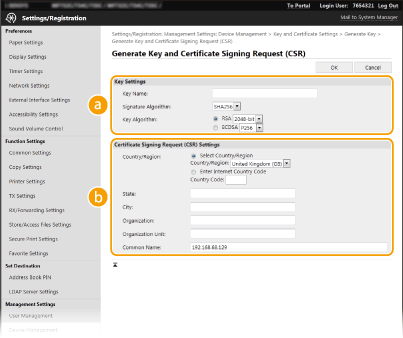
 [Key Settings]
[Key Settings][Key Name]
Введіть ім’я ключа за допомогою буквено-цифрових символів. Використовуйте ім’я, яке потім можна легко знайти в списку.
Введіть ім’я ключа за допомогою буквено-цифрових символів. Використовуйте ім’я, яке потім можна легко знайти в списку.
[Signature Algorithm]
У розкривному списку виберіть алгоритм створення підписів.
У розкривному списку виберіть алгоритм створення підписів.
[Key Algorithm]
Виберіть один з алгоритмів створення ключа – [RSA] або [ECDSA], а тоді виберіть довжину ключа з розкривного списку. Що більша довжина ключа, то повільніший зв’язок. і надійніше захищене з’єднання.
Виберіть один з алгоритмів створення ключа – [RSA] або [ECDSA], а тоді виберіть довжину ключа з розкривного списку. Що більша довжина ключа, то повільніший зв’язок. і надійніше захищене з’єднання.
|
|
|
 Коли вибрано значення [SHA384] або [SHA512] для параметра [Signature Algorithm], значення [512-bit] не можна вибрати як довжину ключа, якщо вибрано значення [RSA] для параметра [Key Algorithm].
|
 [Certificate Signing Request (CSR) Settings]
[Certificate Signing Request (CSR) Settings][Country/Region]
Натисніть селективну кнопку [Select Country/Region], а тоді виберіть країну/регіон із розкривного списку. Також можна натиснути селективну кнопку [Enter Internet Country Code], а потім ввести код країни, наприклад «US» для Сполучених Штатів Америки.
Натисніть селективну кнопку [Select Country/Region], а тоді виберіть країну/регіон із розкривного списку. Також можна натиснути селективну кнопку [Enter Internet Country Code], а потім ввести код країни, наприклад «US» для Сполучених Штатів Америки.
[State]/[City]
Введіть буквено-цифрові символи, якщо потрібно вказати розташування.
Введіть буквено-цифрові символи, якщо потрібно вказати розташування.
[Organization]/[Organization Unit]
Введіть буквено-цифрові символи, якщо потрібно вказати назву організації.
Введіть буквено-цифрові символи, якщо потрібно вказати назву організації.
[Common Name]
Введіть буквено-цифрові символи, щоб за потреби вказати спільну назву сертифіката. Термін «Common Name» (спільна назва) часто скорочують до абревіатури CN (СН).
Введіть буквено-цифрові символи, щоб за потреби вказати спільну назву сертифіката. Термін «Common Name» (спільна назва) часто скорочують до абревіатури CN (СН).
7
Натисніть [OK].
Процес створення ключа та запиту на підписання сертифіката (CSR) може тривати певний час.
8
Натисніть [Store in File].
Відобразиться діалогове вікно для збереження файлу. Виберіть розташування, де потрібно зберегти файл, і клацніть елемент [Save (Save)].
Файл запиту на підписання сертифіката (CSR) зберігається на комп’ютері.
9
Прикріпіть збережений файл і надішліть заявку до центру сертифікації.
Реєстрація сертифіката в ключі
Ключ зі створеним запитом на підписання сертифіката (CSR) не можна використовувати, доки в ньому не буде зареєстровано сертифікат, виданий центром сертифікації на основі запиту на підписання сертифіката (CSR). Щойно центр сертифікації видасть сертифікат, зареєструйте його, дотримуючись процедури нижче.
1
Запустіть Remote UI (Інтерфейс віддаленого користувача) і виконайте вхід у режимі системного адміністратора. Початок роботи з Remote UI (Інтерфейс віддаленого користувача)
2
Клацніть елемент [Settings/Registration] на сторінці порталу. Екран Remote UI (Інтерфейс віддаленого користувача)
3
Виберіть елементи [Device Management]  [Key and Certificate Settings].
[Key and Certificate Settings].
 [Key and Certificate Settings].
[Key and Certificate Settings].4
Клацніть елемент [Key Name] або [Certificate], необхідний для реєстрації сертифіката.
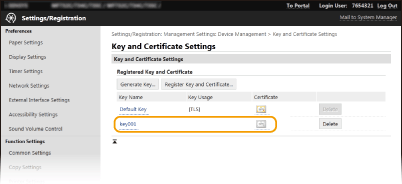
5
Натисніть [Register Certificate].
6
Натисніть кнопку [Browse (Browse)], виберіть файл для запита на підписання сертифіката, а тоді натисніть кнопку [Register].